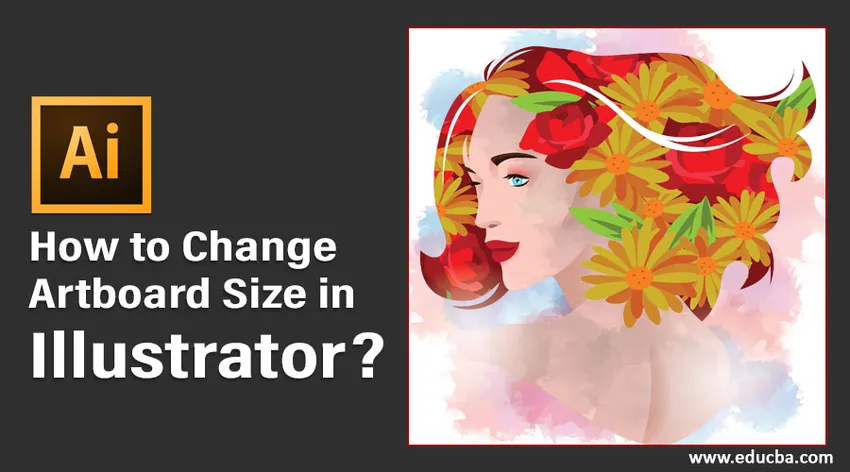
Che cos'è Artboard in Adobe Illustrator?
La tavola da disegno in Adobe Illustrator è uno spazio bianco in cui gli utenti creano i loro principali elementi di design. Gli oggetti di design o le opere d'arte contenuti nelle tavole da disegno sono quelli che vengono esportati in vari formati scelti da te. Se desideri creare più elementi di design, puoi organizzarli facilmente utilizzando più tavole da disegno. Successivamente, puoi scegliere di stamparli o esportarli come singoli asset. Gli utenti possono creare una tavola da disegno in base alle proprie esigenze e successivamente ridimensionarle per adattarsi al lavoro.
In questo articolo, ti presenteremo i vari metodi con cui è possibile ridimensionare le dimensioni e le proprietà della tavola da disegno.
Come modificare le dimensioni della tavola da disegno
Prima di creare un documento di lavoro, Illustrator come impostazione predefinita ti chiede di inserire una dimensione della tavola da disegno che corrisponda al tuo lavoro. Si prega di fare riferimento all'immagine allegata di seguito.
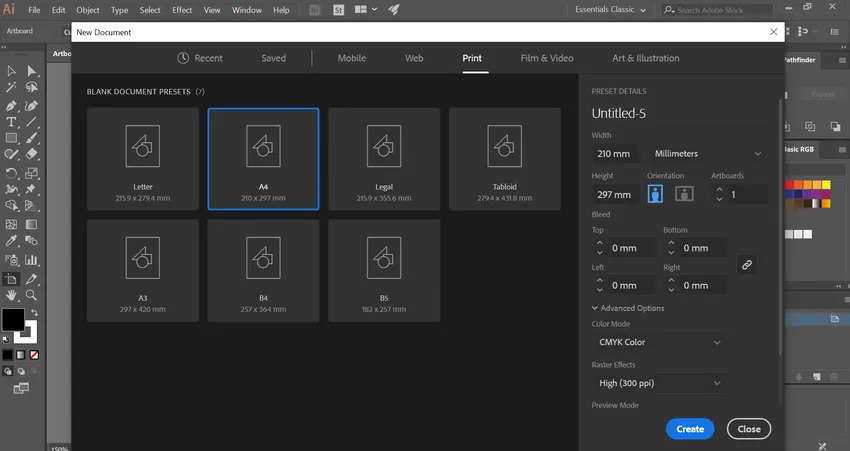
Inizialmente, puoi inserire un valore che soddisfi al meglio le tue esigenze lavorative. Man mano che avanzi con il tuo design, a un certo punto se ritieni di modificare le dimensioni della tavola da disegno, puoi farlo facilmente utilizzando i vari metodi offerti da Adobe Illustrator.
Metodi per modificare le dimensioni della tavola da disegno in Illustrator
Di seguito è riportato un elenco di metodi per modificare le dimensioni della tavola da disegno nell'illustratore discusso in dettaglio:
Metodo n. 1: ridimensionamento manuale mediante lo strumento tavola da disegno
Passaggio 1: è necessario aprire un progetto Illustrator in cui è necessario modificare le dimensioni della tavola da disegno. Noterai la tavola da disegno creata originariamente sulla tela.
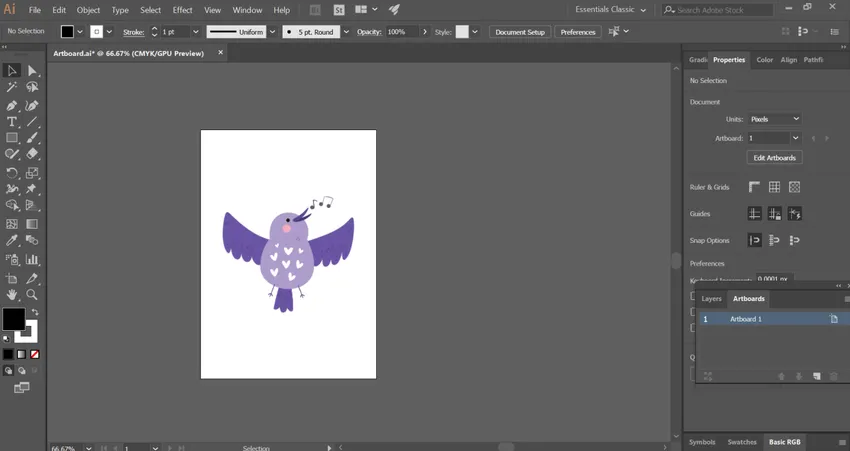
Passaggio 2: selezionare l'icona "strumento tavola da disegno" dal pannello della barra degli strumenti sul lato sinistro del documento. È un simbolo con un segno "+" nella parte superiore della pagina.
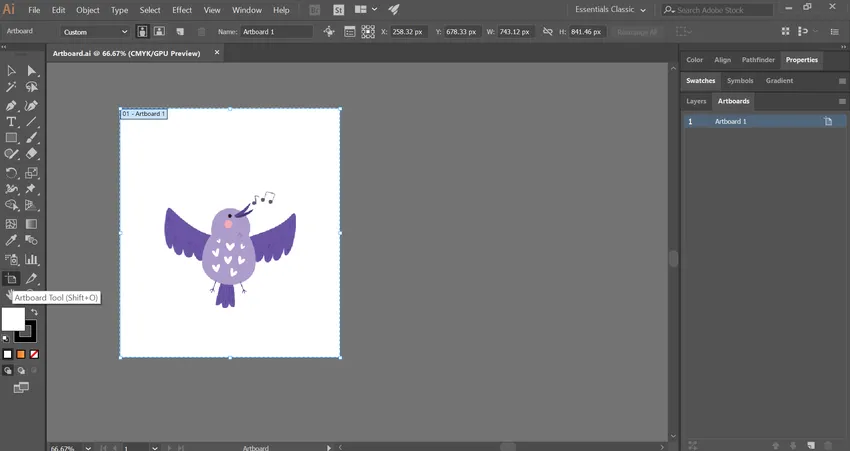
Puoi anche selezionare lo strumento tavola da disegno usando il tasto scorciatoia Maiusc + O in Windows o Comando + O in Mac. Questo attiva facilmente lo strumento.
Passaggio 3: noterai un riquadro blu che circonda la tavola da disegno con punti di ancoraggio. Passa il cursore del mouse su qualsiasi punto del rettangolo di selezione e trascinalo manualmente.
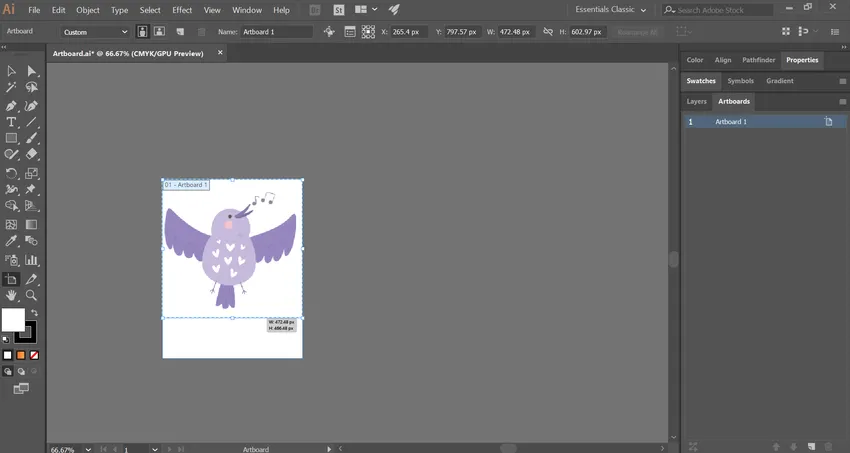
Continua il processo fino a quando la tavola da disegno sembra adatta al tuo design.
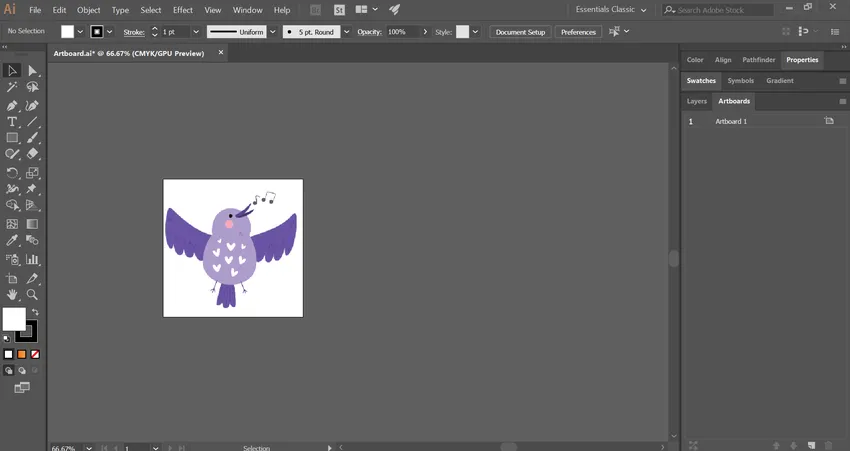
Passaggio 4: se sono presenti più tavole da disegno nell'area di lavoro, utilizzando lo strumento tavola da disegno è possibile selezionare la tavola da disegno che è necessario ridimensionare. Successivamente, segui semplicemente il passaggio sopra.

Metodo n. 2: ridimensiona utilizzando il pannello Tavola da disegno
Passaggio 1: apri il progetto Illustrator che ti serve per ridimensionare la tavola da disegno.
Passaggio 2: dal pannello della tavola da disegno sul lato destro del documento, troverai l'elenco di tutte le tavole da disegno utilizzate nel progetto.
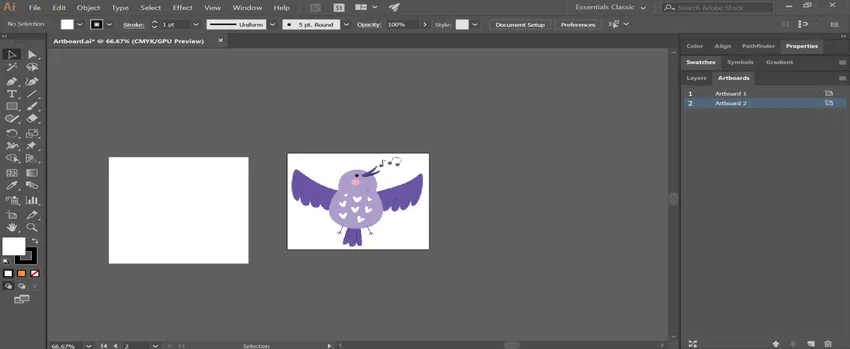
Passaggio 3: se il pannello della tavola da disegno non è presente nel documento, attivarlo selezionando il menu "Windows" dall'alto. Successivamente, seleziona l'opzione "Tavole da disegno" dall'elenco a discesa.
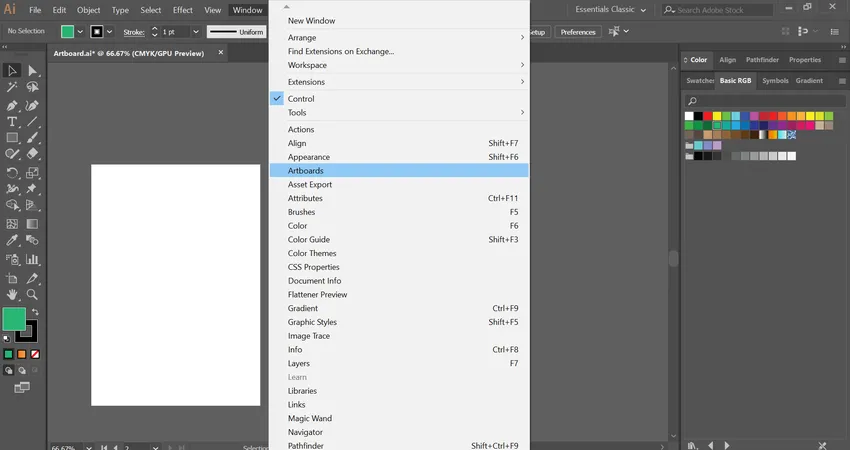
Passaggio 4: Scegli le tavole da disegno che desideri ridimensionare tenendo premuto il tasto Maiusc (Windows) o Comando (Mac) mentre selezioni più elementi.
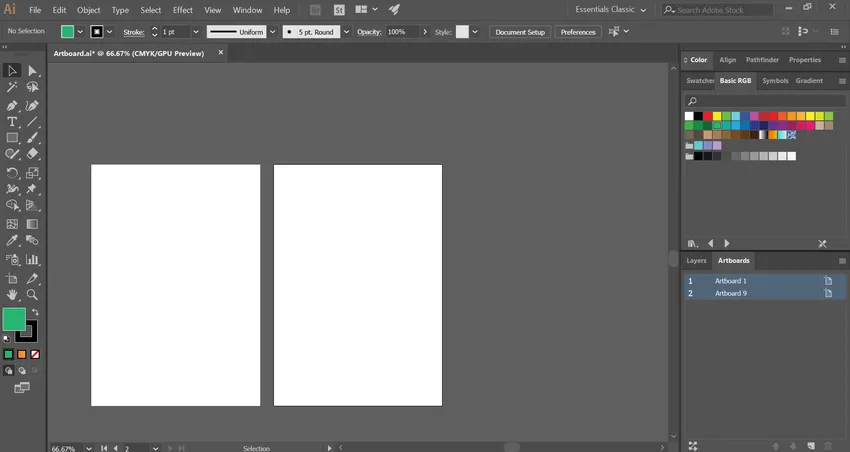
Passaggio 5: questo aprirà i valori delle dimensioni, comprese le dimensioni e la posizione nella parte superiore della finestra. È possibile modificare il valore delle caselle di testo W (larghezza) e H (altezza). Ciò modificherà di conseguenza la dimensione delle tavole da disegno selezionate.
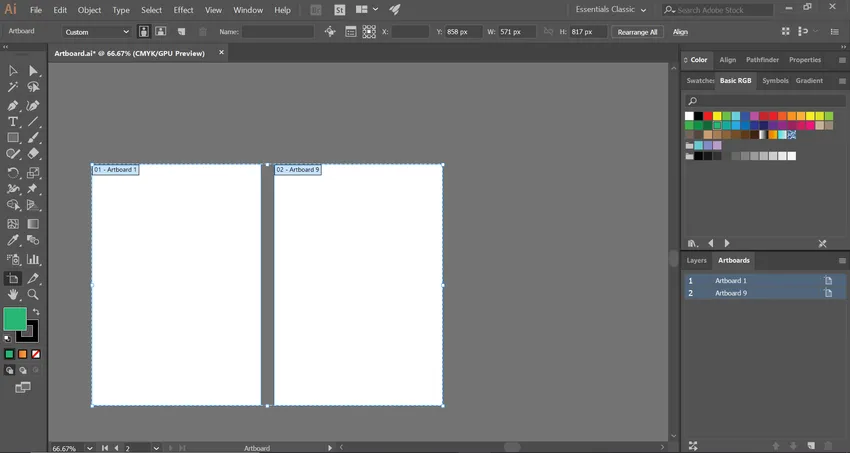
- Dopo aver ottenuto le dimensioni richieste della tavola da disegno, potrebbe essere necessario ridimensionare o riposizionare gli oggetti all'interno di ciascuna tavola da disegno. Per questo, basta selezionare gli oggetti e trasformarne le dimensioni e la posizione.
Metodo n. 3: ridimensionamento mediante le opzioni della tavola da disegno
Passaggio 1: apri il progetto Illustrator che ti serve per ridimensionare la tavola da disegno.
Passaggio 2: selezionare la tavola da disegno che si desidera ridimensionare dal pannello della tavola da disegno.
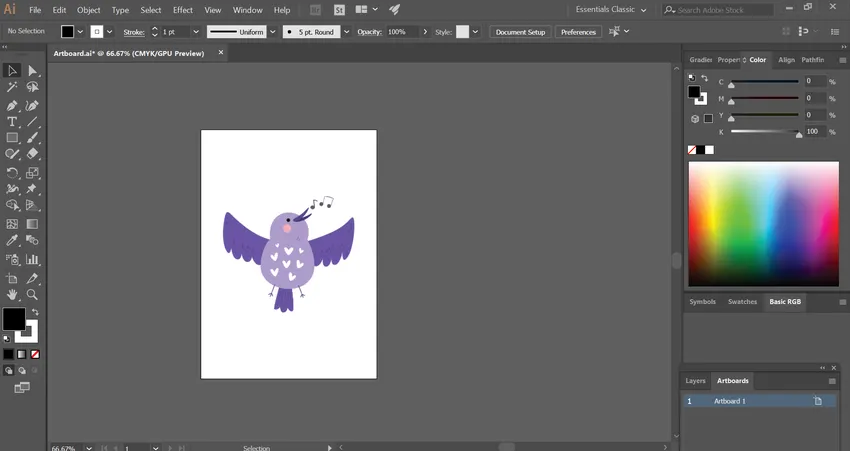
Passaggio 3: fare clic sull'icona accanto al nome della tavola da disegno come mostrato nell'immagine. Viene visualizzata la finestra popup per le opzioni della tavola da disegno.
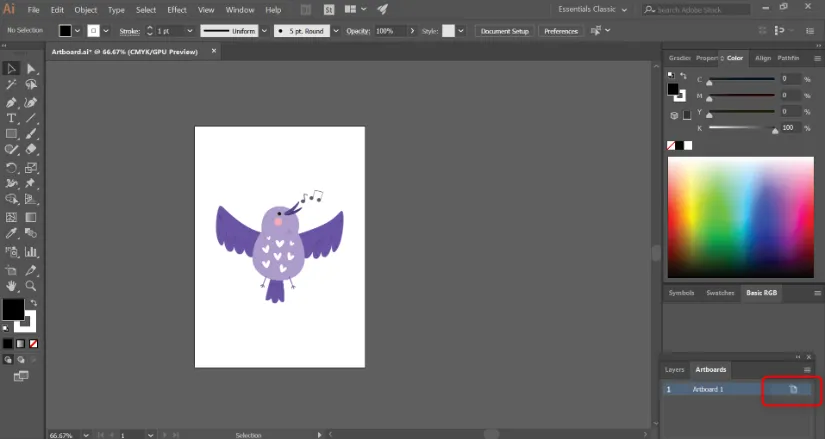
Passaggio 4: qui troverai le aree in cui inserire i valori di larghezza e altezza della tavola da disegno.
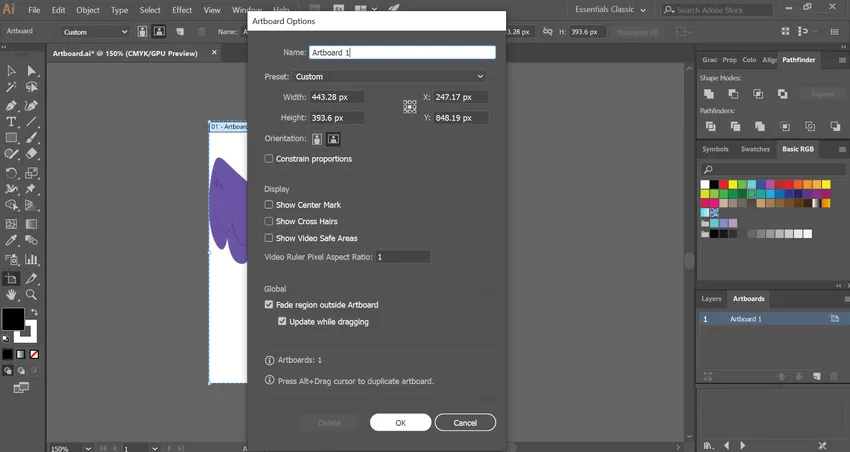
Puoi anche cambiare l'orientamento della tavola da disegno in verticale e orizzontale.
Passaggio 5: premere OK dopo aver apportato tutte le modifiche.
Metodo n. 4 - Ridimensiona adattando una tavola da disegno all'art
Passaggio 1: apri il progetto Illustrator che ti serve per ridimensionare la tavola da disegno.
Passaggio 2: dalla finestra di Illustrator nella parte superiore di Windows o nella schermata principale del Mac, selezionare il menu "Oggetto". Successivamente, verrà aperto un menu a discesa.
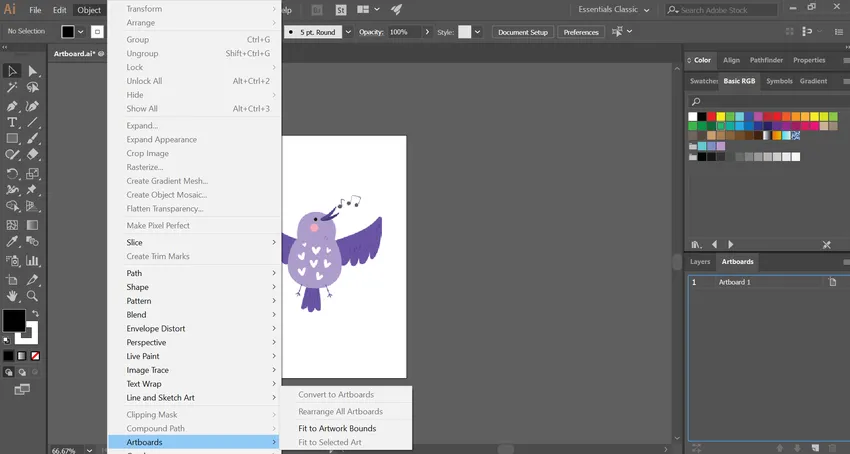
Passaggio 3: Scegli tavole da disegno nella parte inferiore dell'elenco a discesa. Porta inoltre a una finestra pop-up finale.
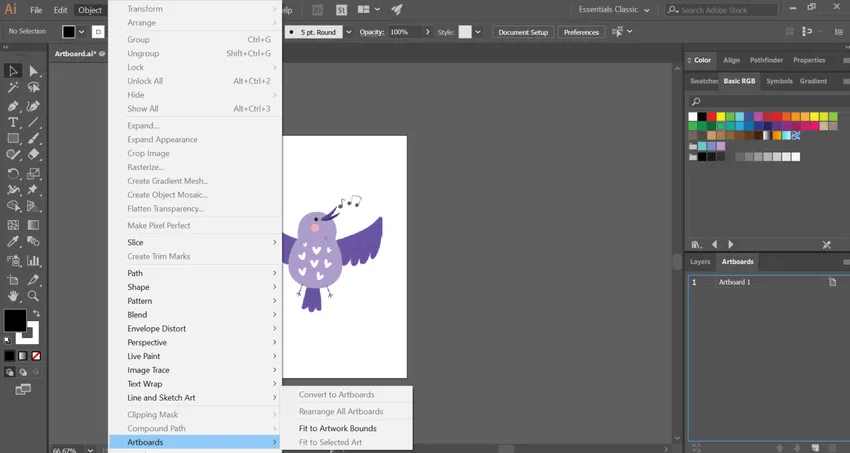
Passaggio 4: Successivamente, è necessario selezionare l'opzione "Adatta ai limiti dell'opera d'arte". Ora, la tua tavola da disegno verrà ridimensionata all'interno dell'opera d'arte.
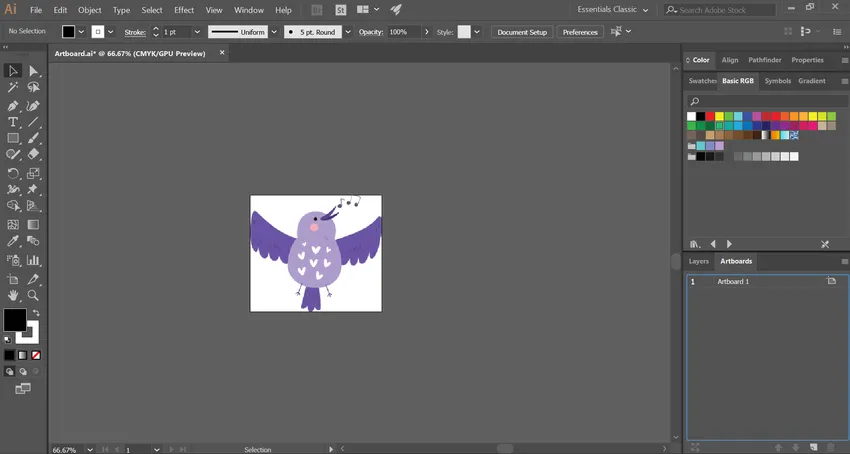
Suggerimento bonus: a volte le persone confondono la tavola da disegno con il loro spazio di lavoro e potrebbero usarle in modo intercambiabile. La cosa da notare qui è che l'area di lavoro o tela è l'intero spazio utilizzabile in Illustrator che ospita tutti i componenti inclusa la tavola da disegno.
Conclusione
Artboard è il palcoscenico principale di Adobe Illustrator in cui artisti grafici lavorano e mantengono le loro opere d'arte. Spesso, gli utenti creano un'opera d'arte in una dimensione particolare e continuano il processo di progettazione. Tuttavia, alla fine, man mano che progrediscono, potrebbe essere necessario modificare le dimensioni e le proprietà della tavola da disegno in base al processo di lavoro. Utilizzando i vari metodi discussi sopra, puoi facilmente ridimensionare le dimensioni della tavola da disegno. A seconda della natura e della situazione del tuo lavoro, scegli un metodo che ti aiuti al meglio.
Articoli consigliati
Questa è una guida su Come modificare le dimensioni della tavola da disegno in Illustrator? Qui discutiamo l'introduzione e i primi 4 metodi per cambiare la dimensione della tavola da disegno in Illustrator. Puoi anche consultare i seguenti articoli per saperne di più -
- I passaggi per applicare gli effetti in Illustrator
- Come utilizzare la funzione Excel VBA Me?
- I migliori 8 strumenti di Adobe Illustrator
- Come utilizzare lo strumento Slice in Illustrator?